Preparare una distribuzione UE-V 2.1 SP1
Prima di distribuire Microsoft User Experience Virtualization (UE-V) 2.1 come soluzione per la sincronizzazione delle impostazioni tra i dispositivi a cui gli utenti accedono nell'organizzazione, è necessario pianificare e prepararsi. Questo articolo consente di determinare il tipo di distribuzione da eseguire e la preparazione che è possibile eseguire in anticipo in modo che la distribuzione riesca.
L'elenco seguente riepiloga le attività da eseguire per distribuire UE-V:
Pianificare la distribuzione UE-V. Prima di distribuire qualsiasi elemento, un primo passaggio utile consiste nell'eseguire una pianificazione in modo da poter determinare quali funzionalità UE-V distribuire.
Distribuire le funzionalità necessarie per UE-V 2.1 SP1.
Ogni distribuzione UE-V richiede queste attività:
- Definire un percorso di archiviazione delle impostazioni.
- Decidere come distribuire l'agente UE-V e gestire le configurazioni UE-V.
- Installare l'agente UE-V in ogni computer utente che richiede la sincronizzazione delle impostazioni.
Facoltativamente, è possibile distribuire UE-V 2.1 SP1 per applicazioni personalizzate.
La pianificazione consente di capire se si vuole che UE-V supporti la sincronizzazione delle impostazioni per le applicazioni line-of-business o non Microsoft, che richiede queste funzionalità UE-V:
- Installare il generatore UEV in modo da poter creare, modificare e convalidare i modelli di percorso delle impostazioni personalizzate necessari per sincronizzare le impostazioni personalizzate dell'applicazione.
- Creare modelli di posizione delle impostazioni personalizzate usando il generatore UE-V.
- Distribuire un catalogo di modelli di impostazioni UE-V usato per archiviare i modelli di percorso delle impostazioni personalizzate.
Questo diagramma di flusso di lavoro offre una conoscenza generale di una distribuzione UE-V e delle decisioni che determinano la modalità di distribuzione di UE-V nell'organizzazione.
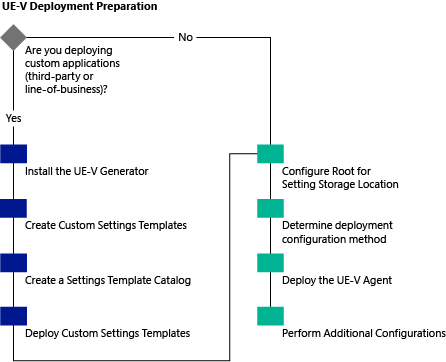
Decidere se sincronizzare le impostazioni per le applicazioni personalizzate
In una distribuzione UE-V molte impostazioni vengono sincronizzate automaticamente. È anche possibile personalizzare UE-V per sincronizzare le impostazioni per altre applicazioni, ad esempio le app line-of-business e non Microsoft.
Decidere se si vuole che UE-V sincronizzi le impostazioni per le applicazioni personalizzate è probabilmente la parte più importante della pianificazione della distribuzione UE-V. Le sezioni di questo articolo consentono di prendere questa decisione.
Impostazioni sincronizzate automaticamente in una distribuzione UE-V
Questa sezione fornisce informazioni sulle impostazioni sincronizzate per impostazione predefinita in UE-V, incluse le aree seguenti:
Applicazioni desktop le cui impostazioni sono sincronizzate per impostazione predefinita.
Impostazioni desktop di Windows sincronizzate per impostazione predefinita.
Istruzione di supporto per la sincronizzazione delle impostazioni delle app di Windows.
Per scaricare un elenco completo delle impostazioni specifiche di Microsoft Office sincronizzate da UE-V, vedere Modelli di impostazioni UE-V (User Experience Virtualization) per Microsoft Office.
Applicazioni desktop sincronizzate per impostazione predefinita in UE-V 2.1 SP1
Quando si installa l'agente UE-V 2.1 SP1, registra un gruppo predefinito di modelli di posizione delle impostazioni che acquisiscono i valori delle impostazioni per queste applicazioni Microsoft comuni.
Applicazioni di Microsoft Office 2010
Scaricare un elenco di tutte le impostazioni sincronizzate.
- Microsoft Word 2010
- Microsoft Excel 2010
- Microsoft Outlook 2010
- Microsoft Access 2010
- Microsoft Project 2010
- Microsoft PowerPoint 2010
- Microsoft Publisher 2010
- Microsoft Visio 2010
- Microsoft SharePoint Workspace 2010
- Microsoft InfoPath 2010
- Microsoft Lync 2010
- Microsoft OneNote 2010
- Microsoft SharePoint Designer 2010
Applicazioni di Microsoft Office 2013
Scaricare un elenco di tutte le impostazioni sincronizzate.
- Microsoft Word 2013
- Microsoft Excel 2013
- Microsoft Outlook 2013
- Microsoft Access 2013
- Microsoft Project 2013
- Microsoft PowerPoint 2013
- Microsoft Publisher 2013
- Microsoft Visio 2013
- Microsoft InfoPath 2013
- Microsoft Lync 2013
- Microsoft OneNote 2013
- Microsoft SharePoint Designer 2013
- Centro caricamento di Microsoft Office 2013
- Microsoft OneDrive for Business 2013
I modelli di posizione delle impostazioni ue-v 2.1 SP1 di Microsoft Office 2013 includono un supporto migliorato per le firme di Outlook. È stata aggiunta la sincronizzazione delle impostazioni di firma predefinite per i messaggi di posta elettronica nuovi, di risposta e inoltrati.
Nota
È necessario creare un profilo di Outlook per qualsiasi dispositivo in cui un utente vuole sincronizzare la firma di Outlook. Se il profilo non è già stato creato, l'utente può crearne uno e quindi riavviare Outlook nel dispositivo per abilitare la sincronizzazione delle firme.
Opzioni del browser Internet Explorer
Queste opzioni includono preferiti, home page, schede e barre degli strumenti.
- Internet Explorer 8
- Internet Explorer 9
- Internet Explorer 10
- Internet Explorer 11
Nota
UE-V non esegue il roaming delle impostazioni per i cookie di Internet Explorer.
Accessori per Windows
- Calcolatore Microsoft
- Blocco note di Windows
- WordPad
Nota
UE-V 2.1 SP1 non sincronizza le impostazioni tra Microsoft Calculator in Windows 10 e Microsoft Calculator nei sistemi operativi precedenti.
Impostazioni di Windows sincronizzate per impostazione predefinita
UE-V include modelli di posizione delle impostazioni che acquisiscono i valori delle impostazioni per queste impostazioni di Windows.
| impostazioni di Windows | Descrizione | Applica su | Esporta in | Stato predefinito |
|---|---|---|---|---|
| Sfondo del desktop | Sfondo o sfondo del desktop attualmente attivo. | Accesso, sblocco, connessione remota, eventi attività pianificati. | Disconnettersi, bloccare, disconnettersi in remoto, fare clic su Sincronizza ora nel Centro impostazioni aziendali o sull'intervallo di attività pianificato | Abilitato |
| Accessibilità | Impostazioni di accessibilità e input, Lente di ingrandimento Microsoft, Assistente vocale e Tastiera su schermo. | Accedi solo. | Disconnettersi, utente che seleziona Sincronizza ora nel Centro impostazioni società o intervallo di attività pianificato | Abilitato |
| Impostazioni desktop | Menu Start e impostazioni della barra delle applicazioni, Opzioni cartella, Icone desktop predefinite, Orologi aggiuntivi e Impostazioni area e lingua. | Accedi solo. | Disconnettersi, l'utente fa clic su Sincronizza ora nel Centro impostazioni società o sull'attività pianificata | Abilitato |
Nota
A partire da Windows 8, UE-V non esegue il roaming delle impostazioni correlate alla schermata Start, ad esempio elementi e posizioni. Inoltre, UE-V non supporta la sincronizzazione degli elementi della barra delle applicazioni aggiunti o dei collegamenti ai file di Windows.
Importante
UE-V 2.1 SP1 esegue il roaming delle impostazioni della barra delle applicazioni tra dispositivi Windows 10. Tuttavia, UE-V non sincronizza le impostazioni della barra delle applicazioni tra i dispositivi Windows 10 e i dispositivi che eseguono sistemi operativi precedenti.
| Gruppo di impostazioni | Categoria | Cattura | Applica |
|---|---|---|---|
| Impostazioni applicazione | App di Windows | Chiudi app Evento di modifica delle impostazioni delle app di Windows |
Avviare UE-V App Monitor all'avvio Aprire l'app Evento di modifica delle impostazioni dell'app di Windows Arrivo di un pacchetto di impostazioni |
| Applicazioni desktop | Chiusura dell'applicazione | L'applicazione si apre e si chiude | |
| Impostazioni desktop | Sfondo del desktop | Bloccare o disconnettersi | Accesso, sblocco, connessione remota, notifica dell'arrivo del nuovo pacchetto, l'utente seleziona Sincronizza ora nel Centro impostazioni aziendali o esecuzioni pianificate di attività |
| Facilità di accesso (Comune - Accessibilità, Assistente vocale, Lente di ingrandimento, Tastiera su schermo) | Bloccare o disconnettersi | Accesso | |
| Facilità di accesso (Shell - Audio, Accessibilità, Tastiera, Mouse) | Bloccare o disconnettersi | Accesso, sblocco, connessione remota, notifica dell'arrivo del nuovo pacchetto, l'utente seleziona Sincronizza ora nel Centro impostazioni aziendali o esecuzioni pianificate di attività | |
| Impostazioni desktop | Bloccare o disconnettersi | Accesso |
Supporto di UE-V per le app di Windows
Per le app di Windows, lo sviluppatore dell'app specifica le impostazioni sincronizzate. È possibile specificare quali app di Windows sono abilitate per la sincronizzazione delle impostazioni.
Per visualizzare un elenco di app di Windows in grado di sincronizzare le impostazioni in un computer con il nome della famiglia di pacchetti, lo stato abilitato e l'origine abilitata, al prompt dei comandi di Windows PowerShell immettere: Get-UevAppxPackage
Nota
A partire da Windows 8, UE-V non sincronizza le impostazioni delle app di Windows se l'utente di dominio collega le credenziali di accesso all'account Microsoft. Questo collegamento sincronizza le impostazioni con Microsoft OneDrive in modo UE-V, disabilitando la sincronizzazione delle impostazioni delle app di Windows.
Supporto UE-V per stampanti mobili
UE-V 2.1 SP1 consente alle stampanti di rete di eseguire il roaming tra dispositivi in modo che un utente abbia accesso alle stampanti di rete quando è connesso a qualsiasi dispositivo in rete. Ciò include il roaming della stampante impostata come predefinita.
Il roaming della stampante in UE-V richiede uno di questi scenari:
Il server di stampa può scaricare il driver richiesto quando esegue il roaming in un nuovo dispositivo.
Il driver per la stampante di rete mobile è preinstallato in qualsiasi dispositivo che deve accedere a tale stampante di rete.
Il driver della stampante può essere ottenuto da Windows Update.
Nota
La funzionalità di roaming della stampante UE-V non esegue il roaming delle impostazioni o delle preferenze della stampante, ad esempio la stampa su due lati.
Determinare se sono necessarie impostazioni sincronizzate per altre applicazioni
Dopo aver esaminato le impostazioni sincronizzate automaticamente da UE-V, decidere se sincronizzare le impostazioni per altre applicazioni. Questa decisione determina la modalità di distribuzione di UE-V nell'organizzazione.
In qualità di amministratore, quando si considerano le applicazioni desktop da includere nella soluzione UE-V, valutare quali impostazioni gli utenti possono personalizzare e come e dove l'applicazione archivia le impostazioni. Non tutte le applicazioni desktop hanno impostazioni che possono essere personalizzate o che gli utenti personalizzano regolarmente. Inoltre, non tutte le impostazioni delle applicazioni desktop possono essere sincronizzate in modo sicuro tra più computer o ambienti.
In generale, è possibile sincronizzare le impostazioni che soddisfano i criteri seguenti:
Impostazioni archiviate in posizioni accessibili dall'utente. Ad esempio, non sincronizzare le impostazioni archiviate in System32 o all'esterno della sezione HKEY_CURRENT_USER (HKCU) del Registro di sistema.
Impostazioni non specifiche per il computer specifico. Ad esempio, escludere configurazioni di rete o hardware.
Impostazioni che possono essere sincronizzate tra computer senza il rischio di dati danneggiati. Ad esempio, non usare le impostazioni archiviate in un file di database.
Elenco di controllo per la valutazione di applicazioni personalizzate
Se si è deciso che sono necessarie impostazioni sincronizzate per altre applicazioni, è possibile usare questo elenco di controllo per determinare quali applicazioni includere.
- Questa applicazione contiene impostazioni che l'utente può personalizzare?
- È importante per l'utente che queste impostazioni siano sincronizzate?
- Queste impostazioni utente sono già gestite da una soluzione di criteri di gestione delle applicazioni o impostazioni? UE-V applica le impostazioni dell'applicazione all'avvio dell'applicazione e le impostazioni di Windows agli eventi di accesso, sblocco o connessione remota. Se si usa UE-V con altre soluzioni di condivisione delle impostazioni, gli utenti potrebbero riscontrare incoerenze tra le impostazioni sincronizzate.
- Le impostazioni dell'applicazione sono specifiche per il computer? Le preferenze e le personalizzazioni dell'applicazione associate all'hardware o a configurazioni di computer specifiche non vengono sincronizzate in modo coerente tra le sessioni e possono causare un'esperienza di applicazione scadente.
- L'applicazione archivia le impostazioni nella directory Programmi o nella directory file che si trova nella directory Users[User name]*AppData**LocalLow*? I dati dell'applicazione archiviati in una di queste posizioni in genere non devono essere sincronizzati con l'utente, perché questi dati sono specifici del computer o perché i dati sono troppo grandi per la sincronizzazione.
- L'applicazione archivia eventuali impostazioni in un file contenente altri dati dell'applicazione che non devono essere sincronizzati? UE-V sincronizza i file come una singola unità. Se le impostazioni vengono archiviate in file che includono dati dell'applicazione diversi dalle impostazioni, la sincronizzazione di questi altri dati può causare un'esperienza dell'applicazione scadente.
- Quanto sono grandi i file che contengono le impostazioni? Le prestazioni della sincronizzazione delle impostazioni sono influenzate da file di grandi dimensioni. L'inclusione di file di grandi dimensioni può influire sulle prestazioni della sincronizzazione delle impostazioni.
Altre considerazioni sulla preparazione di una distribuzione UE-V
È anche consigliabile considerare questi aspetti quando si prepara la distribuzione di UE-V:
Gestione della sincronizzazione delle credenziali in UE-V 2.1 SP1
Molte applicazioni aziendali, tra cui Microsoft Outlook e Lync, richiedono agli utenti le credenziali di dominio all'accesso. Gli utenti hanno la possibilità di salvare le credenziali su disco per evitare di doverle immettere ogni volta che aprono queste applicazioni. L'abilitazione della sincronizzazione delle credenziali mobili consente agli utenti di salvare le credenziali in un computer ed evitare di immetterle nuovamente in ogni computer usato nel proprio ambiente. Gli utenti possono sincronizzare alcune credenziali di dominio con UE-V 2.1 SP1.
Importante
La sincronizzazione delle credenziali è disabilitata per impostazione predefinita. Per implementare questa funzionalità, è necessario abilitare in modo esplicito la sincronizzazione delle credenziali durante la distribuzione.
UE-V 2.1 SP1 può sincronizzare le credenziali aziendali, ma non eseguire il roaming delle credenziali destinate solo all'uso nel computer locale.
Le credenziali sono impostazioni sincrone, ovvero vengono applicate al profilo la prima volta che si accede al computer dopo la sincronizzazione di UE-V.
Nota
Le credenziali vengono crittografate durante la sincronizzazione.
La sincronizzazione delle credenziali viene gestita dal proprio modello di percorso delle impostazioni, disabilitato per impostazione predefinita. È possibile abilitare o disabilitare questo modello tramite gli stessi metodi usati per altri modelli. L'identificatore del modello per questa funzionalità è RoamingCredentialSettings.
Importante
Se si usa il roaming delle credenziali di Active Directory nell'ambiente, non abilitare anche il modello di roaming delle credenziali UE-V.
Usare uno dei metodi seguenti per abilitare la sincronizzazione delle credenziali:
Centro impostazioni società: per abilitare la sincronizzazione delle credenziali, in Impostazioni di Windows abilitare l'opzione Impostazioni credenziali mobili. Questa impostazione viene visualizzata nel Centro impostazioni società solo se l'account non è configurato per sincronizzare le impostazioni usando un account Microsoft.
-
Questo cmdlet di PowerShell abilita la sincronizzazione delle credenziali:
Enable-UevTemplate RoamingCredentialSettingsQuesto cmdlet di PowerShell disabilita la sincronizzazione delle credenziali:
Disable-UevTemplate RoamingCredentialSettings
Criteri di gruppo: per abilitare la sincronizzazione delle credenziali tramite Criteri di gruppo, distribuire prima di tutto il modello ADMX MDOP più recente. La sincronizzazione delle credenziali viene gestita con le impostazioni di Windows. Per gestire questa funzionalità con criteri di gruppo, abilitare il criterio Sincronizza impostazioni di Windows .
Aprire Editor Criteri di gruppo e passare a Configurazione utente - Modelli amministrativi - Componenti di Windows - Virtualizzazione esperienza utente Microsoft.
Fare doppio clic su Sincronizza impostazioni di Windows.
Se questo criterio è abilitato, è possibile abilitare la sincronizzazione delle credenziali selezionando la casella di controllo Credenziali mobili o disabilitando la sincronizzazione delle credenziali deselezionandola.
Selezionare OK.
Percorsi delle credenziali sincronizzati da UE-V
I file delle credenziali salvati dalle applicazioni nei percorsi seguenti vengono sincronizzati:
%UserProfile%\AppData\Roaming\Microsoft\Credentials\%UserProfile%\AppData\Roaming\Microsoft\Crypto\%UserProfile%\AppData\Roaming\Microsoft\Protect\%UserProfile%\AppData\Roaming\Microsoft\SystemCertificates\
Le credenziali salvate in altre posizioni non vengono sincronizzate da UE-V.
Sincronizzazione delle impostazioni delle app di Windows
UE-V gestisce la sincronizzazione delle impostazioni delle app di Windows in tre modi:
Sincronizzare app di Windows: Consentire o negare qualsiasi sincronizzazione delle app di Windows.
Elenco app di Windows: Sincronizzare un elenco di app di Windows.
Comportamento di sincronizzazione predefinito non in elenco: Determinare il comportamento di sincronizzazione delle app di Windows che non sono presenti nell'elenco delle app di Windows.
Per altre informazioni, vedi l'elenco delle app di Windows.
Modelli di percorso delle impostazioni UE-V personalizzati
Se si distribuisce UE-V per sincronizzare le impostazioni per le applicazioni personalizzate, usare il generatore UE-V per creare modelli di percorso delle impostazioni personalizzate per tali applicazioni desktop. Dopo aver creato e testato un modello di percorso delle impostazioni personalizzate in un ambiente di test, è possibile distribuire i modelli di percorso delle impostazioni nei computer dell'organizzazione.
I modelli di percorso delle impostazioni personalizzate devono essere distribuiti con un'infrastruttura di distribuzione esistente, ad esempio un metodo ESD (Enterprise Software Distribution), ad esempio System Center Configuration Manager, con preferenze o configurando un catalogo di modelli di impostazioni UE-V. I modelli distribuiti con Configuration Manager o criteri di gruppo devono essere registrati tramite WMI UE-V o Windows PowerShell.
Per altre informazioni sui modelli di percorso delle impostazioni personalizzate, vedere Distribuire UE-V 2.1 SP1 per applicazioni personalizzate. Per altre informazioni sull'uso di UE-V con Configuration Manager, vedere Configurazione di UE-V 2.1 SP1 con System Center Configuration Manager 2012.
Impedisci configurazione delle impostazioni utente non intenzionali
UE-V scarica le nuove informazioni sulle impostazioni utente da un percorso di archiviazione delle impostazioni e applica le impostazioni al computer locale in queste istanze:
Ogni volta che viene avviata un'applicazione con un modello UE-V registrato.
Quando un utente accede a un computer.
Quando un utente sblocca un computer.
Quando viene stabilita una connessione a un computer desktop remoto in cui è installato UE-V.
Quando viene eseguita l'attività pianificata Applicazione controller di sincronizzazione.
Se UE-V è installato nel computer A e nel computer B e le impostazioni desiderate per l'applicazione si trovano nel computer A, il computer A deve prima aprire e chiudere l'applicazione. Se l'applicazione viene aperta e chiusa prima nel computer B, le impostazioni dell'applicazione nel computer A vengono configurate per le impostazioni dell'applicazione nel computer B. Le impostazioni vengono sincronizzate tra computer in base all'applicazione. Nel corso del tempo, le impostazioni diventano coerenti tra i computer quando vengono aperti e chiusi con le impostazioni preferite.
Questo scenario si applica anche alle impostazioni di Windows. Se le impostazioni di Windows nel computer B devono essere le stesse delle impostazioni di Windows nel computer A, l'utente deve prima accedere e disconnettersi dal computer A.
Se le impostazioni utente richieste dall'utente vengono applicate nell'ordine errato, possono essere ripristinate eseguendo un'operazione di ripristino per l'applicazione specifica o la configurazione di Windows nel computer in cui le impostazioni sono state sovrascritte. Per altre informazioni, vedere Gestire il backup amministrativo e il ripristino in UE-V 2.1 SP1.
Pianificazione delle prestazioni e della capacità
Specificare i requisiti per UE-V con capacità disco standard e monitoraggio dell'integrità della rete.
UE-V usa una condivisione SMB (Server Message Block) per l'archiviazione dei pacchetti di impostazioni. Le dimensioni dei pacchetti di impostazioni variano a seconda delle informazioni sulle impostazioni per ogni applicazione. Anche se la maggior parte dei pacchetti di impostazioni è di piccole dimensioni, la sincronizzazione di file potenzialmente di grandi dimensioni, ad esempio le immagini desktop, può comportare prestazioni insufficienti, in particolare nelle reti più lente.
Per ridurre i problemi di latenza di rete, creare posizioni di archiviazione delle impostazioni nelle stesse reti locali in cui si trovano i computer degli utenti. È consigliabile usare 20 MB di spazio su disco per utente per il percorso di archiviazione delle impostazioni.
Per impostazione predefinita, la sincronizzazione UE-V scade dopo 2 secondi per evitare un ritardo eccessivo a causa di un pacchetto di impostazioni di grandi dimensioni. È possibile configurare l'impostazione SyncMethod=SyncProvider usando gli oggetti Criteri di gruppo.
Disponibilità elevata per UE-V
Il percorso di archiviazione delle impostazioni UE-V e il catalogo dei modelli di impostazioni supportano l'archiviazione dei dati utente in qualsiasi condivisione scrivibile. Per garantire la disponibilità elevata, seguire questi criteri:
Formattare il volume di archiviazione con un file system NTFS.
La condivisione può usare il file system distribuito (DFS), ma esistono restrizioni. In particolare, è supportata la configurazione di replica del file system distribuito (DFS-R) con o senza un Namespace del file system distribuito (DFS-N). Analogamente, è supportata solo la configurazione di destinazione singola con DFS-N. Per altre informazioni, vedere Informazioni sui criteri di supporto Microsoft per uno scenario di distribuzione DFS-R e DFS-N.
Inoltre, poiché SYSVOL usa DFS-R per la replica, SYSVOL non può essere usato per la replica di file di dati UE-V.
Configurare le autorizzazioni di condivisione e gli elenchi di controllo di accesso NTFS (ACL) come specificato in Distribuzione del percorso di archiviazione delle impostazioni per UE-V 2.1 SP1.
Usare il clustering dei file server insieme all'agente UE-V per fornire l'accesso alle copie dei dati sullo stato utente in caso di errore di comunicazione.
È possibile archiviare i dati del percorso di archiviazione delle impostazioni (dati utente) e i modelli di catalogo dei modelli di impostazioni nelle condivisioni cluster, nelle condivisioni DFS-N o in entrambe.
Sincronizzare gli orologi del computer per la sincronizzazione delle impostazioni UE-V
I computer che eseguono l'agente UE-V devono usare un server di tempo per mantenere un'esperienza di impostazioni coerente. UE-V usa timestamp per determinare se le impostazioni devono essere sincronizzate dal percorso di archiviazione delle impostazioni. Se l'orologio del computer non è accurato, le impostazioni meno recenti possono sovrascrivere le impostazioni più recenti o le nuove impostazioni potrebbero non essere salvate nel percorso di archiviazione delle impostazioni.
Confermare i prerequisiti e le configurazioni supportate per UE-V
Prima di procedere, assicurarsi che l'ambiente includa questi requisiti per l'esecuzione di UE-V.
| Sistema operativo | Edizione | Service Pack | Architettura di sistema | Windows PowerShell | Microsoft .NET Framework |
|---|---|---|---|---|---|
| Windows 7 | Ultimate, Enterprise o Professional Edition | SP1 | 32 o 64 bit | Windows PowerShell 3.0 o versione successiva | .NET Framework 4.5 o versione successiva per UE-V 2.1. .NET Framework 4 o versione successiva per UE-V 2.0. |
| Windows Server 2008 R2 | Server Standard, Enterprise, Datacenter o Web | SP1 | 64 bit | Windows PowerShell 3.0 o versione successiva | .NET Framework 4.5 o versione successiva per UE-V 2.1. .NET Framework 4 o versione successiva per UE-V 2.0. |
| Windows 8 e Windows 8.1 | Enterprise o Pro | Nessuno | 32 o 64 bit | Windows PowerShell 3.0 o versione successiva | .NET Framework 4.5 o versione successiva |
| Windows 10, versione precedente alla 1607 | Enterprise o Pro | Nessuno | 32 o 64 bit | Windows PowerShell 3.0 o versione successiva | .NET framework 4.6 |
| Windows Server 2012 e Windows Server 2012 R2 | Standard o Datacenter | Nessuno | 64 bit | Windows PowerShell 3.0 o versione successiva | .NET Framework 4.5 o versione successiva |
| Windows Server 2016 | Standard o Datacenter | Nessuno | 64 bit | Windows PowerShell 3.0 o versione successiva | .NET Framework 4.6 o versione successiva |
Licenza MDOP: Questa tecnologia fa parte di Microsoft Desktop Optimization Pack (MDOP). I clienti aziendali possono ottenere MDOP con Microsoft Software Assurance.
Credenziali amministrative per qualsiasi computer in cui si installa UE-V.
Nota
A partire da WIndows 10, versione 1607, UE-V è incluso in Windows 10 for Enterprise e non fa più parte di Microsoft Desktop Optimization Pack.
La funzionalità UE-V di Windows PowerShell dell'agente UE-V richiede .NET Framework 4 o versione successiva e Windows PowerShell 3.0 o versione successiva per essere abilitata. Scaricare Windows PowerShell 3.0.
Installare .NET Framework 4 o .NET Framework 4.5 nei computer che eseguono il sistema operativo Windows 7 o Windows Server 2008 R2. I sistemi operativi Windows 8, Windows 8.1 e Windows Server 2012 sono dotati di .NET Framework 4.5 installato. Il sistema operativo Windows 10 include .NET Framework 4.6 installato.
I criteri Elimina cache mobile per i profili obbligatori non sono supportati con UE-V e non devono essere usati.
Non sono previsti requisiti speciali di memoria (RAM) specifici di UE-V.
Sincronizzazione delle impostazioni tramite il provider di sincronizzazione
Il provider di sincronizzazione è l'impostazione predefinita per gli utenti, che sincronizza una cache locale con il percorso di archiviazione delle impostazioni in queste istanze:
Accedere/disconnettersi
Blocco/sblocco
Connessione/disconnessione desktop remoto
Apertura/chiusura dell'applicazione
Un'attività pianificata gestisce questa sincronizzazione delle impostazioni ogni 30 minuti o tramite determinati eventi trigger per determinate applicazioni. Per altre informazioni, vedere Modifica della frequenza delle attività pianificate UE-V 2.1 SP1.
L'agente UE-V sincronizza le impostazioni utente per i computer che non sono sempre connessi alla rete aziendale (computer remoti e portatili) e i computer sempre connessi alla rete (computer che eseguono Windows Server e ospitano sessioni VDI (Virtual Desktop Interface).
Sincronizzazione per i computer con connessioni sempre disponibili: Quando si usa UE-V nei computer sempre connessi alla rete, è necessario configurare l'agente UE-V per sincronizzare le impostazioni usando il parametro SyncMethod=None , che considera il server di archiviazione delle impostazioni come una condivisione di rete standard. In questa configurazione, l'agente UE-V può essere configurato per notificare se l'importazione delle impostazioni dell'applicazione viene ritardata.
Abilitare questa configurazione tramite uno dei metodi seguenti:
Durante l'installazione di UE-V, al prompt dei comandi o in un file batch impostare il parametro AgentSetup.exe SyncMethod = None. La distribuzione dell'agente UE-V 2.1 SP1 fornisce altre informazioni.
Dopo l'installazione di UE-V, usare la funzionalità Gestione impostazioni in System Center 2012 Configuration Manager o i modelli ADMX MDOP per eseguire il push della configurazione SyncMethod = None .
Usare Windows PowerShell o Strumentazione gestione Windows (WMI) per impostare la configurazione SyncMethod = None .
Nota
Questi ultimi due metodi non funzionano per gli ambienti VDI (Virtual Desktop Infrastructure) in pool.
È necessario riavviare il computer prima che le impostazioni inizino a essere sincronizzate.
Nota
Se si imposta SyncMethod = Nessuno, tutte le modifiche alle impostazioni vengono salvate direttamente nel server. Se la connessione di rete al percorso di archiviazione delle impostazioni non viene trovata, le modifiche alle impostazioni vengono memorizzate nella cache nel dispositivo e sincronizzate la volta successiva in cui viene eseguito il provider di sincronizzazione. Se il percorso di archiviazione delle impostazioni non viene trovato e il profilo utente viene rimosso da un ambiente VDI in pool al momento della disconnessione, le modifiche alle impostazioni vanno perse e l'utente deve riapplicare la modifica quando il computer viene riconnesso al percorso di archiviazione delle impostazioni.
Sincronizzazione per motori di sincronizzazione esterni: Il parametro SyncMethod=External specifica che se le impostazioni UE-V vengono scritte in una cartella locale nel computer utente, qualsiasi motore di sincronizzazione esterno (ad esempio OneDrive for Business, Cartelle di lavoro, Sharepoint o Dropbox) può essere usato per applicare queste impostazioni ai diversi computer a cui accedono gli utenti.
Supporto per le sessioni VDI condivise: UE-V 2.1 e 2.1 SP1 forniscono il supporto per le sessioni VDI condivise tra gli utenti finali. È possibile registrare e configurare un modello VDI speciale, che garantisce che UE-V mantenga intatte tutte le funzionalità per le sessioni VDI non persistenti.
Nota
Se non si abilita la modalità VDI per le sessioni VDI non persistenti, alcune funzionalità non funzionano. Ad esempio, backup/ripristino e ultima operazione valida nota (LKG).
Il modello VDI viene fornito con UE-V 2.1 e 2.1 SP1 ed è in genere disponibile qui dopo l'installazione: C:\Program Files\Microsoft User Experience Virtualization\Templates\VdiState.xml.
Prerequisiti per il supporto del generatore UE-V
Installare il generatore UE-V nel computer usato per creare modelli di percorso delle impostazioni personalizzati. Questo computer deve essere in grado di eseguire le applicazioni le cui impostazioni sono sincronizzate. È necessario essere un membro del gruppo Administrators nel computer che esegue il software generatore UE-V.
Il generatore UE-V deve essere installato in un computer che usa un file system NTFS. Il software generatore UE-V richiede .NET Framework 4. Per altre informazioni, vedere Distribuire UE-V 2.1 SP1 per applicazioni personalizzate.